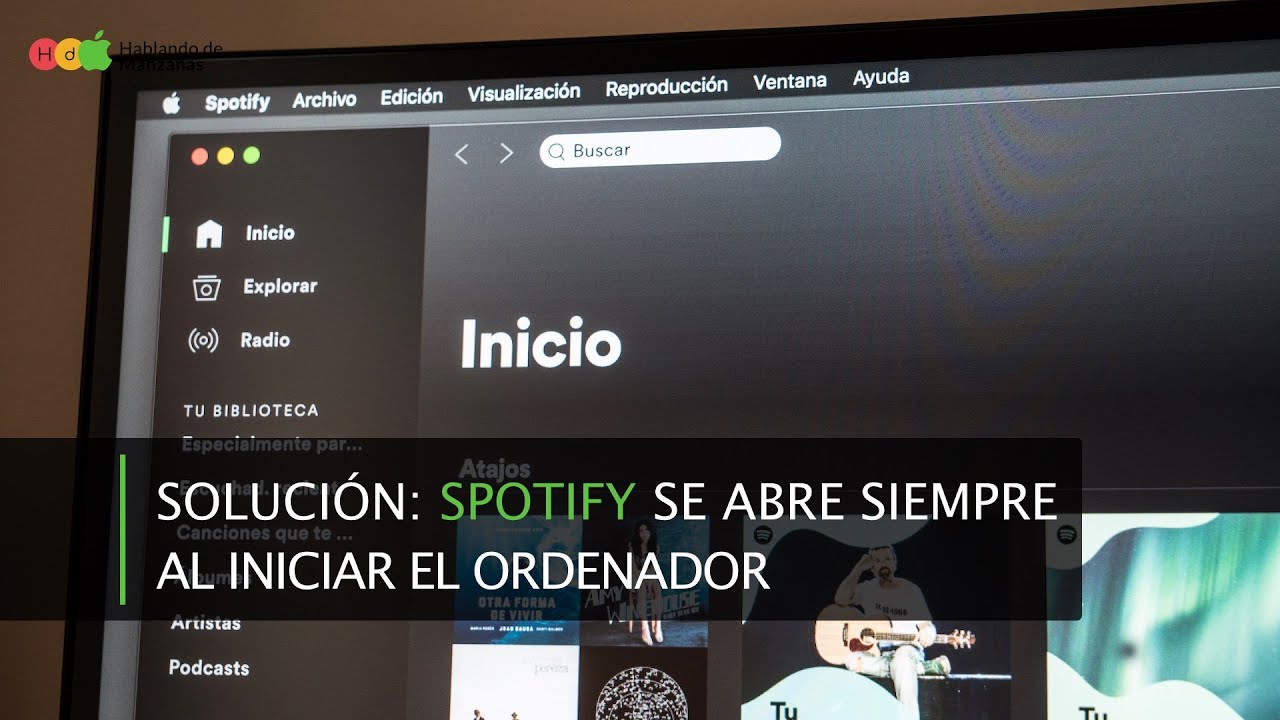“Guía completa: Cómo evitar que Spotify se inicie automáticamente en Mac en unos simples pasos”
Spotify es una de las plataformas de streaming de música más populares del mundo, pero a veces puede resultar molesto que se inicie automáticamente al encender tu Mac. Afortunadamente, existen formas sencillas de evitar que esto suceda, permitiéndote tener un mayor control sobre cuándo quieres utilizar la aplicación. Sigue leyendo para descubrir cómo deshabilitar la configuración de inicio automático de Spotify en tu Mac.
Paso 1: Accede a las preferencias de usuario de Spotify
Lo primero que debes hacer es abrir la aplicación de Spotify en tu Mac. Una vez abierta, dirígete a la esquina superior izquierda de tu pantalla y haz clic en “Spotify” en la barra de menú. Selecciona “Preferencias” en el menú desplegable que aparece. Esto te llevará a la ventana de configuración de Spotify donde podrás realizar ajustes personalizados.
Paso 2: Desactiva la opción de inicio automático de Spotify
Dentro de las preferencias de usuario de Spotify, busca la opción de “Abrir Spotify automáticamente después de iniciar sesión en tu computadora”. Esta configuración es la responsable de que la aplicación se inicie automáticamente al encender tu Mac. Para desactivarla, simplemente desmarca la casilla correspondiente. Una vez hecho esto, cierra la ventana de preferencias y reinicia la aplicación de Spotify para que los cambios surtan efecto.
Paso 3: Verifica que Spotify no se inicie al encender tu Mac
Después de haber desactivado la opción de inicio automático, es importante asegurarte de que Spotify ya no se inicie automáticamente al encender tu Mac. Para hacer esto, reinicia tu computadora y verifica que la aplicación no se abra de forma automática. Si todo ha funcionado correctamente, podrás disfrutar de un inicio más limpio y personalizado en tu Mac sin la molestia de que Spotify se inicie automáticamente.
Cómo evitar que Spotify se ejecute en segundo plano
Además de deshabilitar la configuración de inicio automático, es posible que también desees evitar que Spotify se ejecute en segundo plano mientras utilizas otras aplicaciones en tu Mac. Para lograr esto, puedes ajustar la configuración de la aplicación para que se cierre por completo cuando no esté en uso. De esta manera, podrás maximizar el rendimiento de tu computadora y evitar consumir recursos innecesarios.
Paso 4: Cierra por completo la aplicación de Spotify
Si deseas que Spotify no se ejecute en segundo plano de ninguna manera, asegúrate de cerrar la aplicación por completo después de haber terminado de utilizarla. Para hacer esto, haz clic en “Spotify” en la barra de menú y selecciona “Cerrar Spotify”. De esta forma, la aplicación se cerrará por completo y no ocupará recursos en segundo plano, garantizando un mejor rendimiento de tu Mac.
Consejos adicionales para optimizar el uso de Spotify en tu Mac
Ahora que has aprendido cómo evitar que Spotify se inicie automáticamente y se ejecute en segundo plano en tu Mac, aquí tienes algunos consejos adicionales para optimizar tu experiencia con la aplicación:
Paso 5: Actualiza regularmente la aplicación de Spotify
Mantener tu aplicación de Spotify actualizada te permitirá disfrutar de las últimas funciones y mejoras de rendimiento. Asegúrate de revisar regularmente si hay actualizaciones disponibles en la Mac App Store y descárgalas para garantizar una experiencia óptima.
Errores comunes al deshabilitar el inicio automático de Spotify en Mac
A pesar de seguir estos simples pasos, es posible que te encuentres con algunos problemas al deshabilitar el inicio automático de Spotify en tu Mac. Aquí tienes algunas preguntas frecuentes con soluciones rápidas para abordar cualquier error que puedas enfrentar:
Pregunta 1: ¿Por qué Spotify sigue iniciándose automáticamente después de desactivar la opción en las preferencias?
Si Spotify continúa iniciándose automáticamente incluso después de desactivar la opción en las preferencias, es posible que tengas que reiniciar tu Mac para que los cambios surtan efecto por completo. A veces, se requiere un reinicio para que la configuración se aplique correctamente.
Pregunta 2: ¿Cómo puedo eliminar por completo Spotify del inicio automático en mi Mac?
Para asegurarte de que Spotify no se inicie de ninguna manera al encender tu Mac, también puedes verificar la configuración de inicio automático en las preferencias del sistema de tu computadora. Busca la lista de aplicaciones de inicio y asegúrate de que Spotify no esté presente en ella. Si lo está, simplemente elimínalo de la lista para evitar que se inicie automáticamente.